Cómo tomar capturas de pantalla en Android Auto

Android ha tenido capturas de pantalla nativas desde hace años, y como esta es una característica bastante importante, todos los accesorios hechos en Google también admiten esta funcionalidad. Si bien la configuración es sencilla en Android Wear, está bien escondida en Android Auto. Así es cómo encontrarlo.
RELACIONADO: Cómo habilitar la configuración del desarrollador en Android Auto
Lo primero que debe hacer es habilitar la configuración del desarrollador en la aplicación Android Auto tocando en "Android Auto". "Texto en la parte superior 10 veces. Para una vista más detallada de la Configuración del Desarrollador, diríjase aquí.
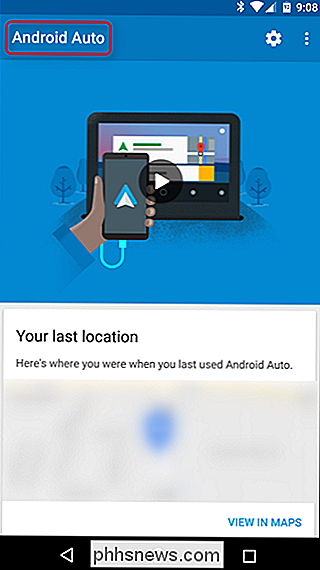
Una vez que se haya habilitado el menú de Configuración del Desarrollador, toque el menú de desbordamiento de tres botones en la esquina superior derecha y seleccione "Configuración del Desarrollador".

Allí aquí se encuentran algunas entradas interesantes, pero la que más nos interesa es "Compartir captura de pantalla ahora". Continúa y dale ese toque. probablemente sea evidente, pero lo voy a decir de todos modos: su teléfono debe estar conectado a una unidad principal Android Auto antes de que esto funcione.
Una vez que toma una captura de pantalla, la parte aparecerá un cuadro de diálogo de inmediato, y puede enviarlo donde desee. Pero si eliges no para compartirlo, la toma solo se guardará en la raíz de la carpeta Imágenes, por lo que puedes compartirla más tarde. Eso es bastante limpio. Para simplificar, sin embargo, solo lo cargué en una carpeta de capturas de pantalla dedicada en Drive.
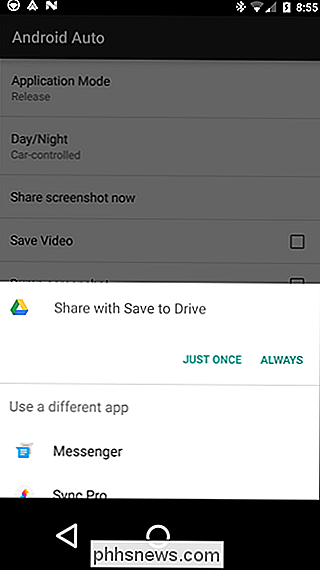
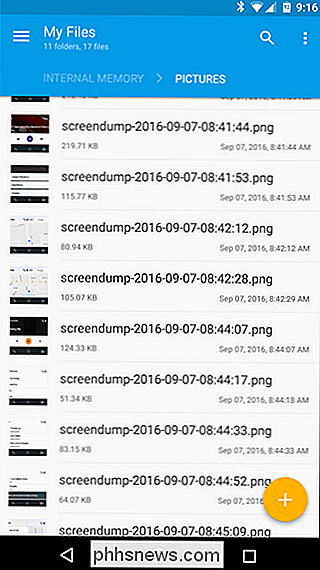
Y eso es todo. Por supuesto, debe nunca hacer esto mientras conduce: si hay algo importante en la pantalla, deténgase y tome una fotografía. De lo contrario, solo déjalo ir, hombre. No vale la pena.

Cómo convertir el Unity Launcher en un Dock-Style Launcher
El Unity Launcher en Ubuntu está bloqueado en el lado izquierdo de la pantalla. Si prefiere tener un iniciador en la parte inferior de la pantalla, hay una manera de convertir el Unity Launcher en un iniciador de estilo dock en la parte inferior de la pantalla. RELACIONADO: Cómo instalar y usar un Mac OS X-Style Desktop Dock en Ubuntu 14.

Todo lo que necesita saber sobre cómo mejorar la duración de la batería de su iPhone
Los teléfonos se han vuelto más y más rápidos, pero la duración de la batería no ha mejorado mucho. Los iPhones modernos todavía tienen dificultades para pasar un solo día si los está usando mucho, pero hay formas de prolongar la duración de la batería y mantener el iPhone funcionando. Compruebe qué aplicaciones están drenando su batería RELACIONADO: Cómo ver qué aplicaciones están agotando su batería en un iPhone o iPad No, cerrar aplicaciones alejándolas no mejorará en realidad la vida útil de la batería de su iPhone.



